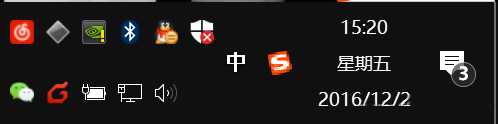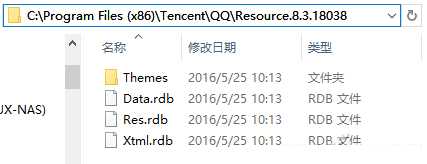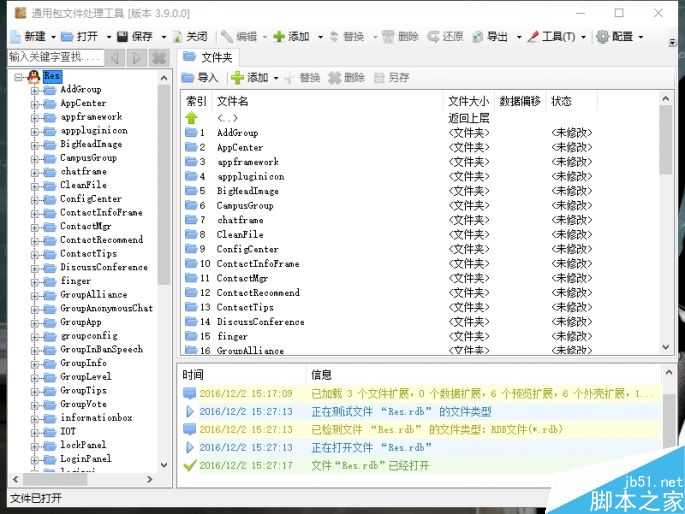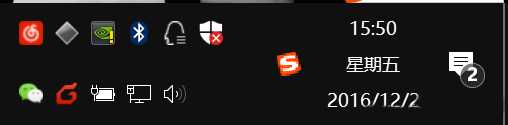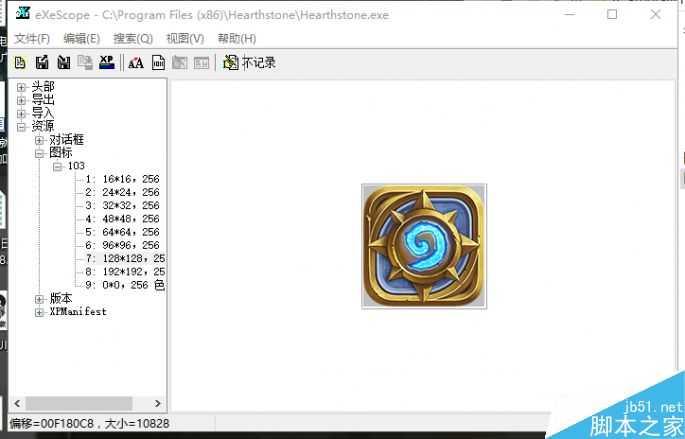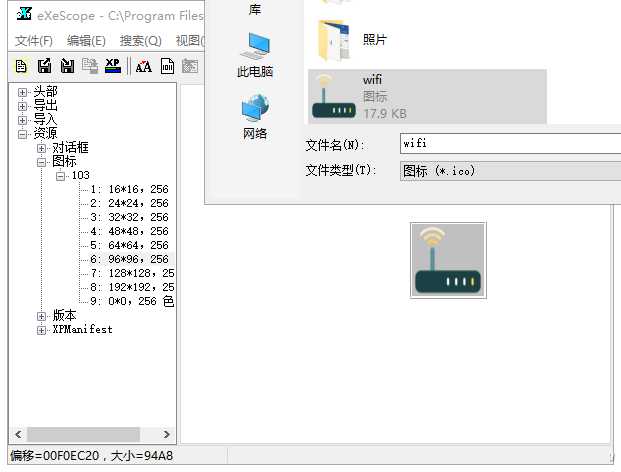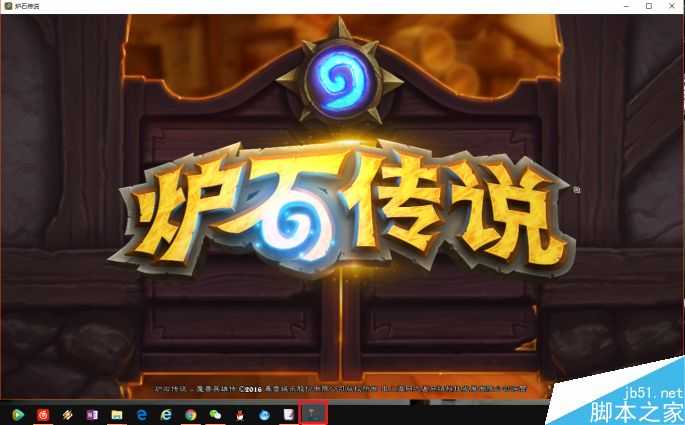下面的这位朋友!对,说的就是你,你的留言小编回复:“其实换起来并不难。”被总编大人看到了,狠狠的批了一顿。“难道我们读者简单的问题就可以置之不理吗?”
嗯,是小编错了,不应该把我们认为简单的事情就一笔带过。既然大家有更换图标的需求,咱就做篇有技术含量点的,把软件驻留在任务栏、系统栏的图标一起都换了!够意思吧!
从手机发展过来的图标扁平化风格,在Windows 10中被发扬光大了!但也有许多软件并没有及时更新图标样式,使我们在使用时视觉效果非常不统一,尤其是经常驻留在任务栏的QQ。不过想要修改QQ的各种图标,我们需要借助特殊的软件工具“通用包文件处理工具”及一套好看的扁平化图标,用于对付QQ文件和替换难看的图标。
丑爆了有木有?
首先我们关掉QQ,再找到需要修改的Res.rdb文件,它存放在
X:\Program Files (x86)\Tencent\QQ\Resource.8.3.18038目录下,
也就是:QQ的安装目录+QQ的版本号文件夹下。
用上面说的“通用包文件处理工具”打开它(或直接拖动Res.rdb到该软件中),就可以看到QQ完整内部文件结构了。
在“LockPanel”和“Status”上点击鼠标右键,选择“替换”选项,将它们换成下载来的“QQ任务栏图标文件”后保存即可。
在登录QQ后,任务栏的图标是不是变得和谐了许多?
用Windows 7的朋友也不用羡慕哦,小编特意也打包了一份Windows 7专用扁平图标给大家,效果图如下,更换方法和Windows 10是一样一样的,大家按此操作即可。
如果上面的图标替换方式是为了好看的话,那么接下来可是以实用为主了。上班玩游戏或者偷摸看电影,被领导抓到了肯定是死翘翘的说。但小编上班玩个《炉石传说》之类的从来没有被抓到,知道为啥不?把它们在任务栏中显示的图标给改了!
但这次就要换个新的软件帮忙了,“eXeScope”是可以替换应用软件.exe文件中的图标,启动后选择需要修改的.exe文件。
- 软件名称:
- eXeScope (比较流行的软件修改) 6.50 汉化绿色版
- 软件大小:
- 668KB
- 更新时间:
- 2009-05-20立即下载
然后在左边的依次点击“资源-图标”,就可以看到软件陈列在任务栏图标的样子了。
把大家想替换的其他图标依次替换后选择保存。
看看,现在就算我上班玩着炉石传说,总编过来了也只会以为小编在认真的测试路由器,嗯,是这个样子的。你能奈我何啊?
你问小编的图标文件都是从哪儿来了?推荐个比较好的下载网站http://www.easyicon.net/,小编这些伪装图标都是从这下来的!
免责声明:本站资源来自互联网收集,仅供用于学习和交流,请遵循相关法律法规,本站一切资源不代表本站立场,如有侵权、后门、不妥请联系本站删除!
更新日志
- 小骆驼-《草原狼2(蓝光CD)》[原抓WAV+CUE]
- 群星《欢迎来到我身边 电影原声专辑》[320K/MP3][105.02MB]
- 群星《欢迎来到我身边 电影原声专辑》[FLAC/分轨][480.9MB]
- 雷婷《梦里蓝天HQⅡ》 2023头版限量编号低速原抓[WAV+CUE][463M]
- 群星《2024好听新歌42》AI调整音效【WAV分轨】
- 王思雨-《思念陪着鸿雁飞》WAV
- 王思雨《喜马拉雅HQ》头版限量编号[WAV+CUE]
- 李健《无时无刻》[WAV+CUE][590M]
- 陈奕迅《酝酿》[WAV分轨][502M]
- 卓依婷《化蝶》2CD[WAV+CUE][1.1G]
- 群星《吉他王(黑胶CD)》[WAV+CUE]
- 齐秦《穿乐(穿越)》[WAV+CUE]
- 发烧珍品《数位CD音响测试-动向效果(九)》【WAV+CUE】
- 邝美云《邝美云精装歌集》[DSF][1.6G]
- 吕方《爱一回伤一回》[WAV+CUE][454M]